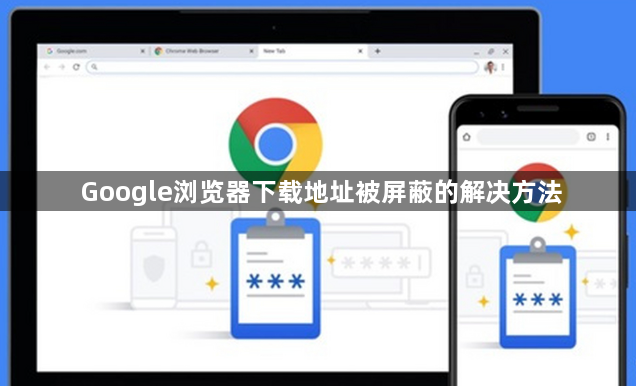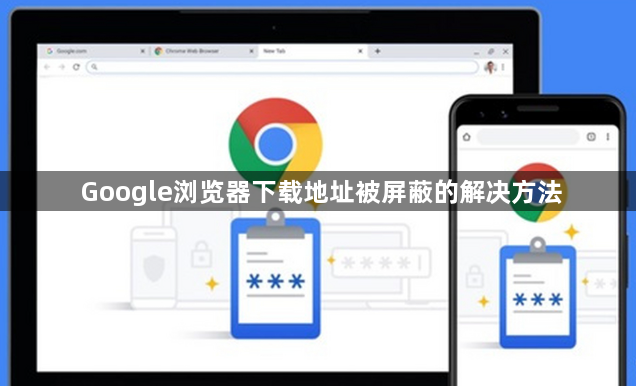
Google浏览器下载地址被屏蔽,可尝试以下解决方法:
一、调整浏览器设置
1. 允许不安全内容下载:在Chrome地址栏输入`chrome://settings/content/insecureContent`,点击“添加”,输入`(*.)com`(根据实际情况填写被拦截的域名),然后点击“完成”。这样浏览器会允许从该域名通过HTTP站点下载文件,但需注意此操作可能带来安全风险。
2. 关闭安全浏览功能:点击右上角的三个点,选择“设置”,在左侧菜单中点击“隐私和安全”,找到“安全浏览”选项,将其关闭。不过关闭后可能会降低浏览器对恶意网站和下载的防护能力。
二、处理下载拦截提示
1. 保留危险文件:当下载地址被拦截时,浏览器通常会给出提示。此时可点击“保留危险文件”,然后在接下来的提示中点击“仍要保留”,即可继续下载文件。
2. 检查拦截提示信息:仔细查看浏览器给出的拦截提示,确认下载地址是否真的存在安全问题。如果确定是安全的文件,可根据提示进行相应操作来解除屏蔽。
三、其他方法
1. 更换下载链接或服务器:如果可能的话,尝试从其他可靠的来源获取下载地址,或者联系文件提供者更换下载服务器,以避免因原下载地址被屏蔽而无法下载。
2. 使用代理服务器:通过设置代理服务器,可以绕过某些网络限制和屏蔽。但需要注意的是,代理服务器的安全性和稳定性无法保证,且部分代理服务器可能是非法的,使用时需谨慎。
3. 更新浏览器版本:有时浏览器的旧版本可能存在一些导致下载地址被错误屏蔽的问题,更新到最新版本可能会解决这个问题。同时,确保操作系统和其他相关软件也是最新的,以避免因兼容性问题导致的下载异常。